 développement back-end
développement back-end
 Problème PHP
Problème PHP
 Comment créer un environnement PHP sous le système Windows
Comment créer un environnement PHP sous le système Windows
Comment créer un environnement PHP sous le système Windows
Cet article vous présentera comment créer un environnement PHP sous le système Windows. Il a une certaine valeur de référence. Les amis dans le besoin peuvent s'y référer. J'espère qu'il sera utile à tout le monde.
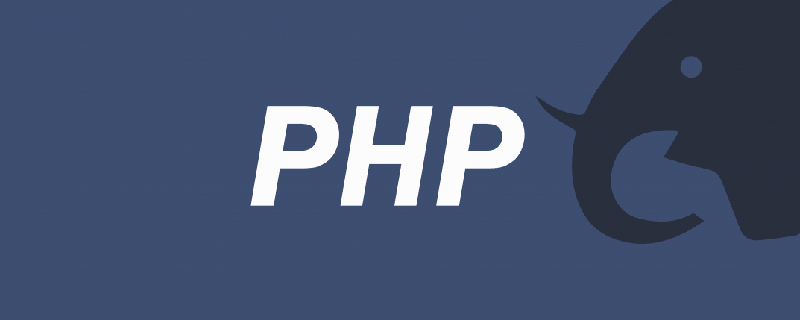
1. La condition préalable à la création d'un environnement PHP est que le serveur HTTP Apache (serveur Apache) ait été installé et déployé avec succès, et que la page principale du serveur puisse être accessible normalement. L'installation et le déploiement d'Apache HTTP Server ont été expliqués en détail dans l'article précédent. Si vous n'êtes pas clair, vous pouvez cliquer sur « Téléchargement et installation d'Apache HTTP Server-Apache Server sous le système Windows » pour afficher les opérations spécifiques.
2. Téléchargement PHP :
2.1 Adresse de téléchargement : http://php.net/downloads.php
2.1. il est recommandé de choisir la version Thread Safe ; s'il est utilisé avec CGI ou FAST-CGI, il est recommandé de choisir la version Non Thread Safe.
3. Configuration de l'environnement PHP :
3.1. Extrayez le package compressé .zip téléchargé dans le répertoire d'installation spécifié. Le chemin d'installation ici est : D:soltphp_5.6.33.
3.2. Copiez php.ini-development ou php.ini-production dans le répertoire racine de PHP et renommez-le en php.ini comme fichier de configuration PHP ;
3.3. ini et modifiez les informations de configuration :
Remarque : a. Le commentaire dans le fichier ini est un point-virgule (point-virgule anglais), donc si vous décommentez, supprimez le point-virgule
b, ${ phphome} est le répertoire racine de PHP, soit : D:soltphp_5.6.33, et le chemin absolu est écrit dans le fichier de configuration.
3.3.1. Modifiez le chemin du fichier d'extension :
; extension_dir = "ext"
Décommentez, ou remplacez-le par :
extension_dir = "${phphome}\ext";Remarque : s'il est utilisé avec Apache, il l'est. Il est recommandé de modifier le chemin du fichier d'extension. Remplacez-le par un chemin absolu car il risque de ne pas être chargé.
3.3.2. Modifiez le fichier d'extension qui doit être chargé. Le code suivant est le code après avoir décommenté certaines extensions :
extension=php_bz2.dll extension=php_curl.dll extension=php_fileinfo.dll extension=php_gd2.dll extension=php_gettext.dll ;extension=php_gmp.dll ;extension=php_intl.dll ;extension=php_imap.dll ;extension=php_interbase.dll ;extension=php_ldap.dll extension=php_mbstring.dll extension=php_exif.dll ; Must be after mbstring as it depends on it extension=php_mysql.dll extension=php_mysqli.dll ;extension=php_oci8_12c.dll ; Use with Oracle Database 12c Instant Client extension=php_openssl.dll ;extension=php_pdo_firebird.dll extension=php_pdo_mysql.dll ;extension=php_pdo_oci.dll extension=php_pdo_odbc.dll extension=php_pdo_pgsql.dll extension=php_pdo_sqlite.dll extension=php_pgsql.dll ;extension=php_shmop.dll ; The MIBS data available in the PHP distribution must be installed. ; See http://www.php.net/manual/en/snmp.installation.php ;extension=php_snmp.dll extension=php_soap.dll extension=php_sockets.dll extension=php_sqlite3.dll ;extension=php_sybase_ct.dll extension=php_tidy.dll extension=php_xmlrpc.dll extension=php_xsl.dll
3.3.3. >
[Date] ; Defines the default timezone used by the date functions ; http://php.net/date.timezone 选择时区列表网址 date.timezone = Asia/Shanghai
[openssl] ; The location of a Certificate Authority (CA) file on the local filesystem ; to use when verifying the identity of SSL/TLS peers. Most users should ; not specify a value for this directive as PHP will attempt to use the ; OS-managed cert stores in its absence. If specified, this value may still ; be overridden on a per-stream basis via the "cafile" SSL stream context ; option. openssl.cafile= cacert.pem
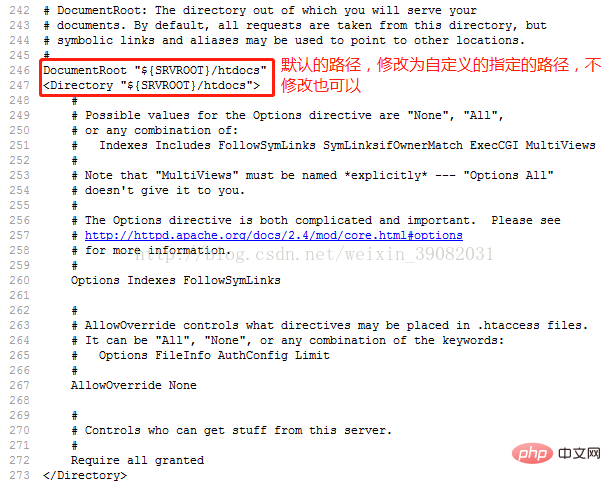
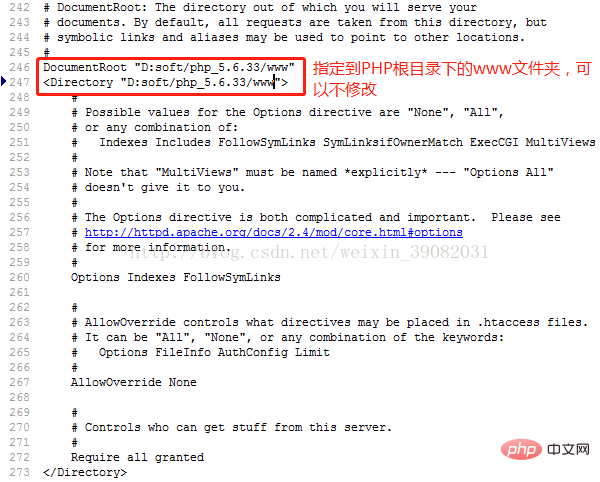
# DirectoryIndex: sets the file that Apache will serve if a directory
# is requested.
#
<IfModule dir_module>
DirectoryIndex index.html
</IfModule>
# DirectoryIndex: sets the file that Apache will serve if a directory
# is requested.
#
<IfModule dir_module>
DirectoryIndex index.html index.php index.htm
</IfModule>LoadModule rewrite_module modules/mod_rewrite.so
S'il s'agit de PHP 5. Ajoutez le code suivant à la fin du fichier httpd.conf :
#php5.6
LoadModule php5_module D:/soft/php-5.6.33/php5apache2_4.dll
<IfModule php5_module>
PHPIniDir "D:/soft/php-5.6.33/"
AddType application/x-httpd-php .php
AddType application/x-httpd-php-source .phps
</IfModule>S'il s'agit de PHP 7, modifiez-le en conséquence. L'exemple est le suivant :
#php7
LoadModule php7_module D:/soft/php-7.x.x/php7apache2_4.dll
<IfModule php7_module>
PHPIniDir "D:/soft/php-7.x.x/"
AddType application/x-httpd-php .php
AddType application/x-httpd-php-source .phps
</IfModule>3.5. Si la version PHP x64 bits est installée, Apache Il doit également s'agir de la version x64 bits. Copiez ensuite les quatre fichiers dont libeay32.dll, ssleay32.dll, libssh2.dll dans le répertoire php et php_curl.dll dans le répertoire ext vers le répertoire System32. Sinon, l'extension curl ne peut pas être utilisée. Lien de référence : http://my.oschina.net/lsfop/blog/496181. Aucune vérification n'est effectuée, il suffit de suivre les instructions et d'afficher normalement.
4. Démarrage et test d'Apache + PHP :
4.1 Dans le répertoire D:softphp_5.6.33www, créez un fichier index.php avec le contenu texte suivant :
<?php echo phpinfo(); ?>
4.2. Redémarrez le service Apache, ouvrez la barre d'adresse du navigateur et saisissez : localhost:8081/index.php ou 127.0.0.1:8081/index.php pour ouvrir la page PHP.
Enfin, l'environnement PHP peut être construit à l'aide de l'outil de création d'environnement de développement PHP. Adresse de téléchargement : http://www.php.cn/xiazai/gongju ou http://www.wampserver. com/ , je ne présenterai pas ici la méthode d'installation de l'outil.
Apprentissage recommandé :
Tutoriel vidéo phpCe qui précède est le contenu détaillé de. pour plus d'informations, suivez d'autres articles connexes sur le site Web de PHP en chinois!

Outils d'IA chauds

Undresser.AI Undress
Application basée sur l'IA pour créer des photos de nu réalistes

AI Clothes Remover
Outil d'IA en ligne pour supprimer les vêtements des photos.

Undress AI Tool
Images de déshabillage gratuites

Clothoff.io
Dissolvant de vêtements AI

AI Hentai Generator
Générez AI Hentai gratuitement.

Article chaud

Outils chauds

Bloc-notes++7.3.1
Éditeur de code facile à utiliser et gratuit

SublimeText3 version chinoise
Version chinoise, très simple à utiliser

Envoyer Studio 13.0.1
Puissant environnement de développement intégré PHP

Dreamweaver CS6
Outils de développement Web visuel

SublimeText3 version Mac
Logiciel d'édition de code au niveau de Dieu (SublimeText3)
 PHP 8 JIT (juste à temps) Compilation: comment cela améliore les performances.
Mar 25, 2025 am 10:37 AM
PHP 8 JIT (juste à temps) Compilation: comment cela améliore les performances.
Mar 25, 2025 am 10:37 AM
La compilation JIT de PHP 8 améliore les performances en compilant le code fréquemment exécuté en code machine, bénéficiant aux applications avec des calculs lourds et en réduisant les temps d'exécution.
 OWASP Top 10 PHP: Décrivez et atténue les vulnérabilités communes.
Mar 26, 2025 pm 04:13 PM
OWASP Top 10 PHP: Décrivez et atténue les vulnérabilités communes.
Mar 26, 2025 pm 04:13 PM
L'article traite des 10 meilleures vulnérabilités de l'OWASP dans les stratégies PHP et d'atténuation. Les problèmes clés incluent l'injection, l'authentification brisée et les XS, avec des outils recommandés pour surveiller et sécuriser les applications PHP.
 Téléchargements de fichiers sécurisés PHP: prévention des vulnérabilités liées au fichier.
Mar 26, 2025 pm 04:18 PM
Téléchargements de fichiers sécurisés PHP: prévention des vulnérabilités liées au fichier.
Mar 26, 2025 pm 04:18 PM
L'article traite de la sécurisation des téléchargements de fichiers PHP pour éviter les vulnérabilités comme l'injection de code. Il se concentre sur la validation du type de fichier, le stockage sécurisé et la gestion des erreurs pour améliorer la sécurité de l'application.
 Authentification PHP & amp; Autorisation: mise en œuvre sécurisée.
Mar 25, 2025 pm 03:06 PM
Authentification PHP & amp; Autorisation: mise en œuvre sécurisée.
Mar 25, 2025 pm 03:06 PM
L'article examine la mise en œuvre d'authentification et d'autorisation robustes dans PHP pour empêcher un accès non autorisé, détaillant les meilleures pratiques et recommandant des outils d'amélioration de la sécurité.
 Encryption PHP: cryptage symétrique vs asymétrique.
Mar 25, 2025 pm 03:12 PM
Encryption PHP: cryptage symétrique vs asymétrique.
Mar 25, 2025 pm 03:12 PM
L'article traite du cryptage symétrique et asymétrique en PHP, en comparant leur aptitude, leurs performances et leurs différences de sécurité. Le chiffrement symétrique est plus rapide et adapté aux données en vrac, tandis que l'asymétrique est utilisé pour l'échange de clés sécurisé.
 Comment récupérer les données d'une base de données à l'aide de PHP?
Mar 20, 2025 pm 04:57 PM
Comment récupérer les données d'une base de données à l'aide de PHP?
Mar 20, 2025 pm 04:57 PM
L'article discute de la récupération des données des bases de données à l'aide de PHP, couvrant les étapes, les mesures de sécurité, les techniques d'optimisation et les erreurs communes avec des solutions. COMMANDE CHAPITRE: 159
 Protection PHP CSRF: comment empêcher les attaques du CSRF.
Mar 25, 2025 pm 03:05 PM
Protection PHP CSRF: comment empêcher les attaques du CSRF.
Mar 25, 2025 pm 03:05 PM
L'article traite des stratégies pour prévenir les attaques du CSRF dans PHP, notamment en utilisant des jetons CSRF, des cookies de même site et une bonne gestion de session.
 Quel est le but de mysqli_query () et mysqli_fetch_assoc ()?
Mar 20, 2025 pm 04:55 PM
Quel est le but de mysqli_query () et mysqli_fetch_assoc ()?
Mar 20, 2025 pm 04:55 PM
L'article traite des fonctions MySQLI_Query () et MySQLI_Fetch_assoc () en PHP pour les interactions de la base de données MySQL. Il explique leurs rôles, leurs différences et fournit un exemple pratique de leur utilisation. L'argument principal se concentre sur les avantages de l'USIN





